この記事では、cPanelでアドオンドメインとエイリアス(パーキングドメイン)を構成する方法について説明します。
アドオンドメインを使用すると、A2ホスティングアカウントで別々のドメイン名を持つ複数のWebサイトをホストできます。アドオンドメインは、プライマリアカウント内のサブディレクトリを指すドメインです。たとえば、 example.comを所有している場合 ドメイン名。ファイルがアカウントに保存されるように、アドオンドメインとして構成できます。 example.comへの訪問者 Webサイトは、プライマリドメインと同じサーバーでホストされていることを認識できません。
アドオンドメインを使用するには、ドメイン名を登録する必要があります。さらに、Webサイトのネームサーバーを指すようにドメイン名のDNSレコードを構成する必要があります。さらにサポートが必要な場合は、https://my.a2hosting.comのカスタマーポータルでGuruCrewのサポートチケットを開いてください。アドオンドメインを作成するには、次の手順に従います。
- cPanelのホーム画面の[ドメイン]セクションで、[アドオンドメイン]をクリックします。
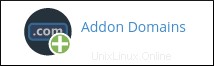
-
[アドオンドメインの作成]で、[新しいドメイン名]テキストボックスにドメイン名を入力します。
Tabキーを押すか、次のフィールドをクリックすると、cPanelは、指定したドメイン名に基づいて、[サブドメイン]テキストボックスと[ドキュメントルート]テキストボックスに自動的に入力します。必要に応じて、これらの値を変更できます。
-
オプションで、アドオンドメインを使用してFTPアカウントを作成できます。
FTPアカウントが特に必要でない限り、手順4に進みます。
- [このアドオンドメインに関連付けられたFTPアカウントを作成する]チェックボックスをオンにします。
- [FTPユーザー名]テキストボックスに、アカウントのユーザー名を入力します。
- [パスワード]テキストボックスに、必要なアカウントのパスワードを入力します。
- [パスワード(再度)]テキストボックスに、アカウントのパスワードを再入力します。[パスワードジェネレータ]をクリックすると、cPanelによってランダムで強力なパスワードが生成されます。
-
[ドメインの追加]をクリックします。 cPanelがドメインを作成した後、手順2で指定したドキュメントルートディレクトリにコンテンツページを追加できます。
新しいアドオンドメインを作成すると、DNSレコードが変更されます。これらの変更は、インターネット全体に完全に反映されるまでに最大24時間かかる場合があります(ただし、プロセスは通常、はるかに高速です)。 DNS伝播が完了する前にドメインにアクセスする方法については、この記事を参照してください。
アドオンドメインのドキュメントルートディレクトリを変更できます。別のドメインにリダイレクトするようにアドオンドメインを構成することもできます。これらの変更のいずれかを行うには、次の手順に従います。
- cPanelのホーム画面の[ドメイン]セクションで、[アドオンドメイン]をクリックします。
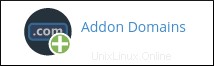
-
[アドオンドメインの変更]で、変更するアドオンドメインを見つけます。
- アドオンドメインのドキュメントルートディレクトリを変更するには、[
 (編集)アイコンを選択し、新しいドキュメントのルートディレクトリを入力して、[変更]をクリックします。
(編集)アイコンを選択し、新しいドキュメントのルートディレクトリを入力して、[変更]をクリックします。 - ドメインリダイレクトを設定するには、[リダイレクトの管理]をクリックし、アドオンドメインのリダイレクト先のドメインを入力して、[保存]をクリックします。
- アドオンドメインのドキュメントルートディレクトリを変更するには、[
不要になったアドオンドメインを削除するには、次の手順に従います。
- cPanelのホーム画面の[ドメイン]セクションで、[アドオンドメイン]をクリックします。
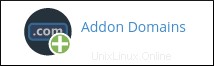
- [アドオンドメインの変更]で、削除するアドオンドメインを見つけて、[削除]をクリックします。
- アドオンドメインのFTPアカウントも削除する場合は、チェックボックスをオンにします。
-
[削除]をクリックして、削除を確認します。
アドオンドメインを削除しても、そのフォルダとファイルは削除されません。フォルダとファイルを手動で削除する必要があります。
エイリアス(パーキングドメイン)
エイリアス(古いバージョンのcPanelではパーキングドメインと呼ばれていました)は、関連付けられたWebサイトを持たないドメイン名を予約または「保持」するためによく使用されます。エイリアスは、既存のWebサイトのプレースホルダーとしても使用できます。たとえば、 example.comを所有している場合 ドメイン名。ドメインにエイリアスを設定して、A2ホスティングアカウントのプライマリドメインにリダイレクトすることができます。
エイリアスを使用するには、ドメイン名を登録する必要があります。さらに、Webサイトのネームサーバーを指すようにドメイン名のDNSレコードを構成する必要があります。さらにサポートが必要な場合は、https://my.a2hosting.comのカスタマーポータルでGuruCrewのサポートチケットを開いてください。エイリアスを追加するには、次の手順に従います。
- cPanelのホーム画面の[ドメイン]セクションで、[エイリアス]をクリックします。
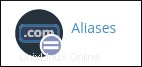
- [新しいエイリアスの作成]で、[ドメイン]テキストボックスにエイリアスの名前を入力します。
-
[ドメインの追加]をクリックします。
新しいエイリアスを作成すると、DNSレコードが変更されます。これらの変更は、インターネット全体に完全に反映されるまでに最大24時間かかる場合があります(ただし、プロセスは通常、はるかに高速です)。 DNS伝播が完了する前にドメインにアクセスする方法については、この記事を参照してください。
ドメイン名を所有しなくなった場合、またはドメイン用に別のWebサイトを設定する場合は、エイリアスを削除する必要があります。
エイリアスを削除するには、次の手順に従います。
- cPanelのホーム画面の[ドメイン]セクションで、[エイリアス]をクリックします。
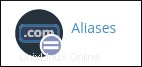
- [エイリアスの削除]で、削除するエイリアスを見つけて、[削除]をクリックします。
- [エイリアスの削除]をクリックして削除を確認します。